Задание 3
Сложная Анимация. Прыгающий мяч.
Особый эффект анимации придают детали, имитирующие физические взаимодействия объектов реального мира, – столкновения, деформации, разрушения формы и т.п. В Max существует множество механизмов для создания таких имитаций, и, кроме того, написаны очень мощные программы третьих фирм в виде подключаемых модулей к среде Max. Однако следующий пример иллюстрирует, что вполне приличных результатов можно добиться, используя даже стандартные средства анимации.
- Загрузите файл Ball.MAX. Определим задачу как создание сложной анимации мяча с имитацией упругих отскоков и деформаций.
- Прежде всего, необходимо создать служебный объект, задающий амплитуду отскоков объекта "Мяч Футбольный" от плоскости "Поле". Перейдите в панель Create (Создать) и выберите кнопкой Helpers (Служебные Объекты) нужную категорию создаваемых объектов. Затем, щелкнув на кнопке Dummy (Служебный) из свитка Object Type (Тип Объекта), создайте вспомогательный куб рядом с мячом (рис. 9.28).
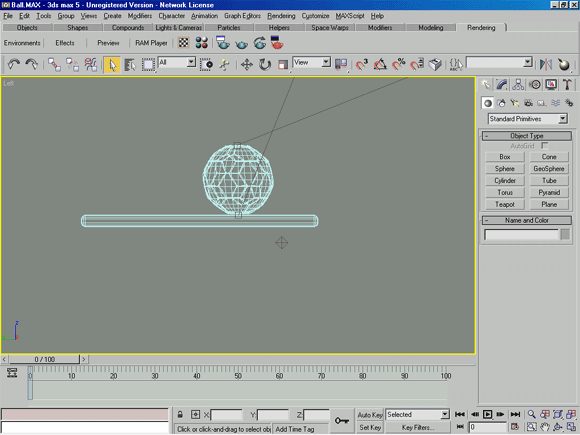
Рис. 9.28. Создание Dummy (Служебного) объекта 3.Далее установите Pivot Point (Опорную Точку) нового объекта в положение, выровненное с его нижней гранью. Для этого перейдите в режим редактирования опорных точек щелкнув последовательно на закладке панели Hierarchy (Иерархия), кнопках Pivot (Опора) и Affect Pivot Only (Работать Только с Опорной Точкой).
В результате в видовых окнах появится тройка утолщенных осей и, используя кнопку Align (Ориентация) из Main Toolbar (Основной Панели), выполните перенос опорной точки куба "Dummy-Мяч". После левого щелчка на самом кубе появится диалоговое окно Align Selection (Выровнять Выделение), где необходимо выбрать переключатель Pivot Point (Опорная Точка) в группе Current Object (Текущий Объект) (им является опорная точка куба).
